以下は、『PCA Hub eDOC』についての説明です。

前回の記事、「Point 施行直前!電子帳簿保存法(電子取引)の『PCA Hub eDOC』での運用方法」では、電子帳簿保存法対応のうち電子取引の保存方法について解説しましたが、今回はスキャナ保存の方法についてご案内いたします。
スキャナ保存は、電子取引と比較すると要件が複雑で難しくなっていますが、要件も段階的に緩和されてきていますので、改めて2024年1月現在での保存方法についてまとめてみました。
なお、スキャナ保存につきましては電子取引のように義務化されているわけではありませんので、対応は任意となります。
それでも、デジタル化することにより管理や検索も容易になりますし、保管場所にも困らなくなるなどメリットは沢山ありますので、まだ対応されていない方はぜひご検討ください。
1.スキャナ保存に必要な要件
スキャナ保存を行うにあたり必要な要件は以下の表の通りです。
赤字は、令和5年度税制改正大綱で閣議決定され、2024年1月から正式に施行された変更点となります。
重要書類とは、取引や資金の移動に直接関係するような書類(請求書、領収書、契約書など)のことで、一般書類とはそれ以外の書類(見積書、注文書など)となります。
重要書類はより厳密な管理が求められることになります。
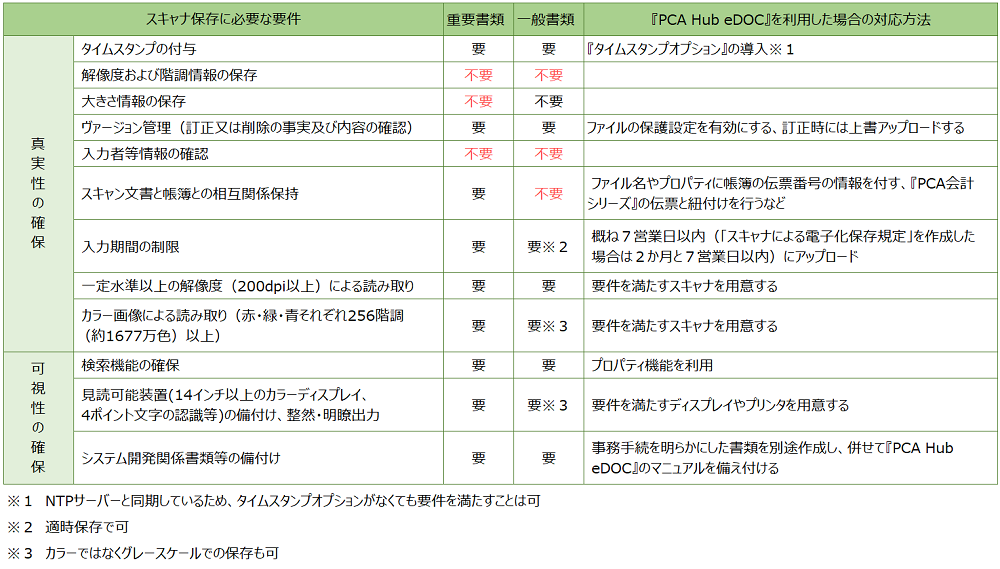
2.『PCA Hub eDOC』を利用する際の具体的な対応方法
【タイムスタンプの付与】
別途「タイムスタンプオプション」を導入します。但し、『PCA Hub eDOC』はNTPサーバ(ネットワーク上で現在時刻を配信するためのサーバ)と同期しており、かつ、スキャナデータが保存された時刻の記録の変更はできませんので、タイムスタンプを使用しなくてもこの要件に対応することができます。
【解像度および階調情報の保存、大きさ情報の保存】
ファイルがこれらの情報を持っている場合、『PCA Hub eDOC』にアップロードする際に「プロパティ」に自動的に登録されます。
2024年1月以降にアップロードするファイルについては、要件が不要となりましたのでこれらの情報は不要となります。(「プロパティ」には登録されます)
但し、2023年12月以前にアップロードしたファイルについては要件が必要になります。
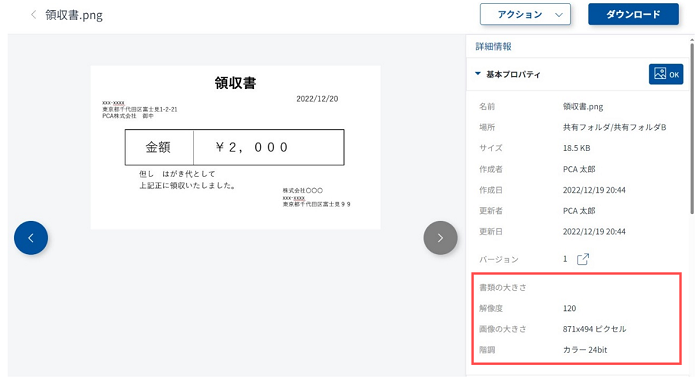
【ヴァージョン管理】
『PCA Hub eDOC』では、アップロードしたファイルを一定時間経過後に削除不可にすることができますので、この設定を有効にすることで対応します。
「PCA Hub eDOC システム管理サイト」(https://テナント名.pcahub.jp/ds)の「設定」-「共有フォルダのファイル保護設定」を有効にした後、スキャナ保存したファイルを格納するフォルダに対して「共有フォルダ設定」から[ファイルの保護]を有効にすることで設定できます。
必ず、スキャナ保存したファイルの保存専用のフォルダを作成してください。
なお、この設定は一度有効にして保護されたファイルが発生すると、無効に戻すことはできなくなりますので、設定は慎重に行うようにしてください。
※設定方法の詳細はこちらをご覧ください。
また、訂正したファイルをアップロードする場合は、訂正前のファイルに対して上書でアップロードを行ってください。
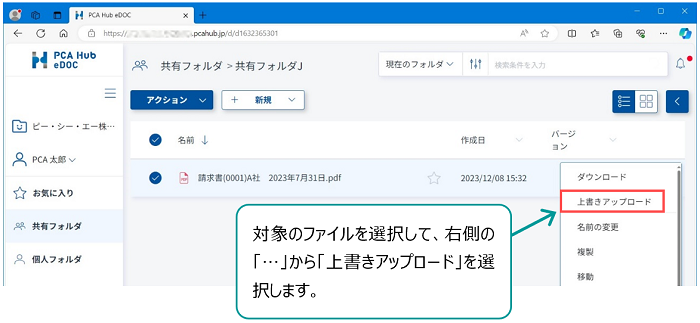
【入力者情報等の確認】
『PCA Hub eDOC』にアップロードする際に「プロパティ」に自動的に登録されます。
2024年1月以降にアップロードするファイルについては、要件が不要となりましたのでこれらの情報は不要となります。(「プロパティ」には登録されます)
但し、2023年12月以前にアップロードしたファイルについては要件が必要になります。
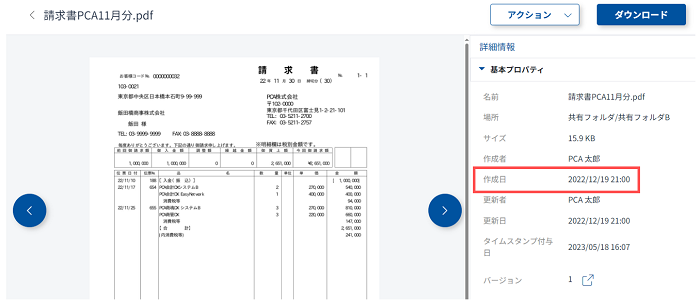
【スキャン文書と帳簿との相互関係保持】
スキャンしたファイルと会計帳簿それぞれに伝票番号などの共通する情報を持たせるなどして、ファイルと帳簿が紐づいていることが客観的に分かるようにする必要があるという要件ですが、『PCA Hub eDOC』では一例として以下のような対応方法があります。
- 『PCA会計(医療法人会計、公益法人会計、社会福祉法人会計、建設業会計、個別原価会計を含む)シリーズ』(以下『PCA会計シリーズ』)と連動させ、ファイルを伝票入力画面上から『PCA Hub eDOC』にアップロードする。
または『PCA Hub eDOC』にファイルをアップロード後、『PCA会計シリーズ』の[eクリップ]から[〇〇にファイルを追加]を選択し、『PCA Hub eDOC』にアップロードしたファイルを選択する。
※[eクリップ]は伝票入力画面などに表示されるクリップのボタンで、「随時」ー「eDOC連動設定」を行うことで表示されます。
※詳細はこちらをご覧ください。 - 『PCA Hub eDOC』の「プロパティ」に帳簿の伝票番号などの情報を追加する。
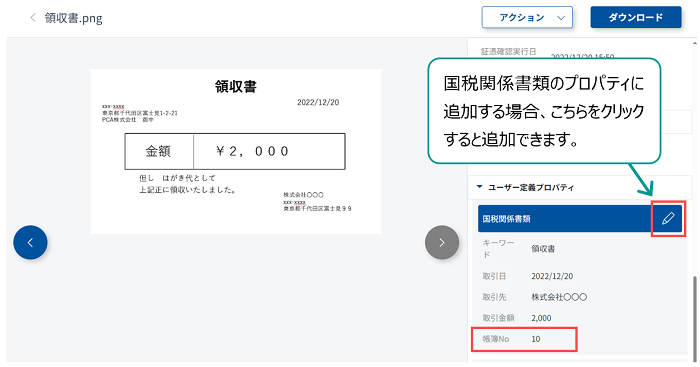
このほかの方法で対応を検討される場合は、お付き合いのある税理士等にご相談ください。
なおこの要件は、2024年1月より重要書類のみの対応で可とされるようになりました。
【検索機能の確保】
「取引日」「取引先」「取引金額」の情報を「ユーザー定義プロパティ」に登録することで対応します。
「ユーザー定義プロパティ」は、以下のいずれかの方法で登録することができます。
3.まとめ
スキャナ保存を行う際は、以下の点に注意しながら運用を検討してください。
太字は『PCA Hub eDOC』での対応となります。
- タイムスタンプオプションは必ずしも導入しなくてよい。
- 必ずファイルの保護設定を有効にし、『PCA Hub eDOC』にスキャナ保存したファイルだけを保管する専用のフォルダを作成する。(作成しないと、不要なファイルを削除できなくなるため)
-
検索機能を確保することは必要。但しこの要件は既に義務化されている電子取引でも同様のため、既に電子取引の保存を始めている場合は同様の処理を行えばよい。
対象のファイルが増えるため、AI-OCRオプションについても未導入なら検討する。 - スキャン文書と帳簿との相互関係保持の方法を検討する。
- 重要書類については、受領後速やか(概ね7営業日以内、「国税関係書類等の受領等から入力までの各事務の処理に関する規定」を定めている場合は概ね2か月と7営業日以内)に入力を行う。
- 200dpi以上での読み取りが可能なスキャナを用意し、スキャンの際には重要書類は必ずカラーの256階調以上で読み取りを行う。
- 14インチ以上のカラーディスプレイとカラープリンタを用意し、整然、明瞭な出力(「整然とした形式」「当該国税関係と同程度に明瞭」「拡大または縮小して出力することが可能」「4ポイントの大きさの文字を認識できる」)ができるようにしておく。
- 社内でのスキャナ保存の事務手続きのルールを決め、「各事務の処理に関する規定」「事務手続きを明らかにした書類」を作成しておく。
説明は以上です。




